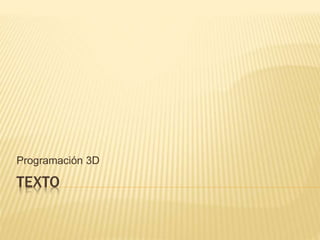
Presentacion510
- 2. AGENDA Mostrar como se manejan las cadenas de texto. Descubrir la diferencia entre fuentes de bitmap y fuentes de vector. Encontrar la manera de crear las fuentes en un programa XNA. Adicionar una fuente a un juego y usarlo para mostrar un mensaje. Descubrir como las propiedades de las fuentes son manejadas y como crear diferentes tipos de texto
- 3. TEXTOS Y COMPUTADORAS Las primeras computadoras no imprimían la totalidad de las fuentes. La salida era mostrada por luces o perforado sobre papel Luego los dispositivos se restringieron por los diseños físicos de mecanismos de las cabezas de impresión y caracteres construidos dentro de los dispositivos de texto. Recientemente existen computadoras lo suficientemente poderosas para administrar un rango de fuentes y tipos de tamaños.
- 4. FUENTES Una fuente es un conjunto de caracteres diseñados en un estilo particular. Existen diferentes tipos de diseño. Las más populares son: Arial Times new roman Courier
- 5. FUENTES DE BITMAP Las primeras fuentes eran hechas de un conjunto de imágenes, uno por cada carácter, dibujaba en un tamaño particular. Estas fuentes de bitmaps son difíciles de escalar
- 6. FUENTES DE VECTORES Las fuentes de vectores son creadas uniendo puntos con líneas. Las computadoras usan una ecuación para trabajar la posición de cada punto en el carácter. Esto hace que escalar sea muy fácil, pero hace mas trabajo para la computadora.
- 7. LAS FUENTES EN XNA Una fuente en un programa XNA es un ítem de contenido. Es una fuente de bitmap, la cual es renderizada en un tipo particular y dibujada como un sprite. Esta es la razón por la que XNA puede dibujar texto lo mas rápido posible. El Content Manager genera el SpriteFont de un programa para Windows. Esto se hace automáticamente.
- 8. ADICIONAR UN RECURSO DE FUENTES Un recurso de fuente es adicionado de manera similar a una imagen. La diferencia es que se necesita crear un nuevo item. Esto abrirá el cuadro de dialogo “Adicionar nuevo Item – Content”
- 9. CREAR UN NUEVO SPRITEFONT El cuadro de dialogo, hace que seleccionemos el tipo a adicionar. Para una fuente SpriteFont y hacer click
- 10. ADICIONAR EL RECURSO Una vez el font ha sido adicionado, este aparecerá en el Content como una parte de la solución. Es posible adicionar múltiples fonts, si el juego necesita tener diferentes tamaños o estilos de texto. El Content Manager del XNA los administra de manera automática
- 11. CONSOTRUIR UN SPRITEFONT Cuando un programa es construido, el Content Manager ejecuta la siguiente secuencia: Ve en el archivo de recursos de font, que tipo de fuente se usará y que tipo de caracteres son requeridos. Utiliza las fuentes de Windows para generar un conjunto de bitmaps (el actual SpriteFont) y colocarlos en un archivo. Copia el archivo del SpriteFont que es producido en el lugar correcto para que el juego los utilice.
- 12. CONFIGURAR EL SPRITEFONT La configuración de la fuente y el tamaño del spritefont son concatenados en el archivo SpriteFont. Es posible abrir este archivo y editarlo con le VS. El archivo es creado en el formato XML
- 13. XML El XML es el “Lenguaje de marcado extensible” Eso significa: “La manera ce colocar cosas dentro de un archivo que la computadora y el usuario puedan antender”. Es un formato que le da a los datos una estructura.<?xml version="1.0" encoding="us-ascii" ?> <highscore game="Breakout"> <playername>Rob Miles</playername> <score>1500</score> </highscore>
- 14. EL XML DEL SPRITEFONT Hay diversas propiedades que se pudieran cambiar Estas son dos de las mas importantes <!— Modify this string to change the font that will be imported. --> <FontName>Kootenay</FontName> <!— Size is a float value, measured in points. Modify this value to change the size of the font. --> <Size>14</Size>
- 16. ADICIONAR LOS VALORES AL MUNDO DEL JUEGO Si un juego necesita mostrar mensajes de texto, se necesitan variables SpriteFont como parte del juego. Estas serán usadas cuando los caracteres sean usados. Un SpriteFont es un bit tal como Texture2D, con la excepción que este contiene un conjunto de caracteres diseñados en lugar de una sola imagen Este sera usado con el SpriteBatch para dibujar // Game World SpriteFont font;
- 17. CARGAR EL SPRITEFONT El mejor lugar para colocar un SpriteFont es en el método LoadContent. El formato de la carga es similar a cargar una imagen. Esta vez preguntamos al método Load para que busque un SpriteFont en vez de un protected override void LoadContent() { // Create a new SpriteBatch spriteBatch = new SpriteBatch(GraphicsDevice); font = Content.Load<SpriteFont>("SpriteFont1"); }
- 18. DIBUJAR TEXTO CON EL METODO DRAWSTRING El SpriteBatch provee un método llamado DrawString, el cual dibuja un string de texto en la pantalla. DrawString contiene: El font a usar para dibujar el texto El string de texto a dibujar El vector identificando la posición mostrada para iniciar el dibujo. El color para dibujar el texto
- 19. VECTORES Un vector es una forma de empaquetar valores juntos que describen una posición particular relativa al origen. Pueden ser en 2D (x,y) y 3D (x,y,z) Pueden ser usados para describir una dirección. Es necesario un vector 2D para la posición del texto. El tipo 2D en XNA es llamado Vector2 La sentencia mostrada crea un vector configurado a 20, 30. Vector2 textVector = new Vector2(20, 30 );
- 20. DIBUJANDO EL “HELLO WORD” protected override void Draw(GameTime gameTime) { graphics.GraphicsDevice.Clear(Color.CornflowerBlue); Vector2 textVector = new Vector2(20, 30 ); spriteBatch.Begin(); spriteBatch.DrawString(font, "Hello World", textVector, Color.Red); spriteBatch.End(); base.Draw(gameTime); }
- 21. DEMOSTRACION
- 22. RESUMEN Las computadoras pueden administrar font de caracteres como bitmaps (una imagen que almacena una figura de caracteres) o vectores (un conjunto de líneas y posiciones que describen como dibujar un carácter) XNA considera un font como un conjunto de bitmaps que han sido producidos por el Content Manager derivado un vector font cuando el programa es creado. Las propiedades del font son almacenadas por XNA en XML. Las fonts son cargadas y usadas por un juego de manera similar a las texturas.
- 23. Los font de bitmaps son los tipos mas lentos de dibujar. Un juego XNA puede solamente contener un font. Un font vector describe como dibujar caracteres. XML es solo utilizado para los archivos SpriteFont El Content Manager de XNA dibuja el font en la pantalla
- 24. Los font de bitmaps son los tipos mas lentos de dibujar. Un juego XNA puede solamente contener un font. Un font vector describe como dibujar caracteres. XML es solo utilizado para los archivos SpriteFont El Content Manager de XNA dibuja el font en la pantalla
- 25. Los font de bitmaps son los tipos mas lentos de dibujar. Un juego XNA puede solamente contener un font. Un font vector describe como dibujar caracteres. XML es solo utilizado para los archivos SpriteFont El Content Manager de XNA dibuja el font en la pantalla
- 26. Los font de bitmaps son los tipos mas lentos de dibujar. Un juego XNA puede solamente contener un font. Un font vector describe como dibujar caracteres. XML es solo utilizado para los archivos SpriteFont El Content Manager de XNA dibuja el font en la pantalla
- 27. Los font de bitmaps son los tipos mas lentos de dibujar. Un juego XNA puede solamente contener un font. Un font vector describe como dibujar caracteres. XML es solo utilizado para los archivos SpriteFont El Content Manager de XNA dibuja el font en la pantalla
- 28. Los font de bitmaps son los tipos mas lentos de dibujar. Un juego XNA puede solamente contener un font. Un font vector describe como dibujar caracteres. XML es solo utilizado para los archivos SpriteFont El Content Manager de XNA dibuja el font en la pantalla
